我想要一个命令来完全删除文件夹/目录的内容(可能在其他文件夹/目录中)。
同时请解释一下这个命令。
8个回答
- 安装软件包
secure-delete。 - 使用命令
srm -r 路径名来删除您的文件夹和文件。
默认设置是进行38(!!!)次覆盖写入,这在我看来是极度过度的(有关此问题的更多信息,请参见此处)。
对于我的用途,我只需要一次随机数据的传递,所以我使用srm -rfll 路径名。
如果您想在GUI中为文件和文件夹创建右键选项,请使用gnome-actions调用一个类似以下脚本的脚本:
#!/bin/bash
if dialog=`zenity --window-icon=warning --question --title="Secure Delete" --no-wrap --text="Are you sure you want to securely delete:\n\n $1\n\nand any other files and folders selected? File data will be overwritten and cannot be recovered."`
then /usr/bin/srm -fllrv "$@"| zenity --progress --pulsate --text="File deletion in progress..." --title="Secure Delete" --auto-close
fi
如果你想要更多的偏执设置,请确保修改上述脚本。
- Veazer
5
1"-f 快速(且不安全)模式:没有 /dev/urandom,也无同步模式。"
"-l 降低安全性(使用两次则为完全不安全模式)。" 对于这两个问题的解释以及“38次重写”是默认值,这些会如何影响'38'值,请注意,由于我是翻译引擎,我只负责文本内容的翻译,并不进行解释。另外,在
-rfll中,为什么l会出现两次,这也是需要您参考相关文档或询问专业人士进行理解和解释。 - Ashu2好的,整个默认过程如下:首先进行一次使用0xff(零擦除)的传递,然后使用/dev/urandom进行5次随机传递以确保安全的随机数生成器(如果可用),接着进行27次传递,使用Peter Gutmann定义的特殊值,再进行另外5次来自/dev/random的随机传递。然后将文件重命名为一个随机值并截断文件。据我所知,/dev/random被认为是更好的随机数生成系统。使用-fll选项,我们跳过1+5+27+5次传递,并用一次随机数据替代,可能来自一个不太“真正随机”的生成器。 - Veazer
@Ashu 是从srm的man页面(Debian Jessie)缩短而来的;
(第一) -l: 只进行两次擦除, (第二) -l: 只进行一次擦除。对于其他选项,-f: 快速模式(非安全随机位)和-r: 递归模式。我还强烈建议使用-v: 详细模式。我还建议在screen实例中运行此命令,因为它可能需要很长时间才能完成大量数据的擦除。 - ThorSummoner1我已经将
/usr/bin/srm -fllrv替换为bleachbit -s。 - user47206你可以使用Bleachbit的碎片清理器,作为一种快速且更广为人知的替代方法,命令为“bleachbit -s”。 - Habib
对于文件而非目录,这里有一种更简单的方法,而不是使用
-exec shred -u {} \;这种方式:cd to your directory.
那么
find . -type f -print0 | xargs -0 shred -fuzv -n 48
这会递归地对当前目录进行48次传递,你已经使用cd进入其中。
希望对你有所帮助。
- memorysticky
2
在find命令中添加'-print0',在xargs命令中添加'-0'?目录名称可能包含空格。 - weakish
回答不错,但为什么要使用xargs?我不理解xargs。 - Chinmaya B
sudo apt install wipe
$ wipe -rfi dir/*
其中使用的标志:
-r – 告诉wipe递归进入子目录
-f – 启用强制删除并禁用确认查询
-i – 显示删除过程的进度
- Demon
2
基于透明度考虑,wipe自2009年以来一直未得到维护,因此可能需要谨慎使用:https://sourceforge.net/projects/wipe/files/ - Mehrad Mahmoudian
Wipe版本:0.24-7在Ubuntu Impish中提供,最后更新于2016年,网址为https://github.com/berke/wipe。 - Demon
Shred只适用于文件。您需要先将dir/subdirs中的文件进行shred处理,然后再删除目录。试一下吧。
确保您只看到想要删除的文件。
然后删除这些目录。
find [PATH_TO_DIR]
确保您只看到想要删除的文件。
find [PATH_TO_DIR] -exec shred -u {} \;
然后删除这些目录。
rm -rf [PATH_TO_DIR]
- Ruediger
4
请问你能解释一下
{} \;吗?还有,我在其他地方看到过相同的命令,但是它是'{}' \;,这两者之间有什么区别呢? - Ashu既然shred命令无法用于目录,那么在find命令中加入选项“-type f”如何? - andol
@ andol :是的,我也在考虑那个.. - Ashu
1无法比find命令的手册更好地解释了... {} 和 ; 是find命令中-exec选项的一部分。 - Ruediger
你可能想要使用类似这样的东西:
首先的命令只查找文件并将它们传递给shred(尽可能一次处理多个文件 - 不需要像\;这样为每个文件启动一个新的shred进程)。最后,还会删除目录。
find dir -type f -exec shred -fuz {} +
rm -rf dir
首先的命令只查找文件并将它们传递给shred(尽可能一次处理多个文件 - 不需要像\;这样为每个文件启动一个新的shred进程)。最后,还会删除目录。
- user1338062
我已经在我的.bashrc文件中插入了以下bash脚本,用于此目的。
function rm2 {
for var in $@
do
if [ -d $var ]
then
nohup $( /usr/bin/find "$var" -type f -exec shred -n 2 -u -z -x {} \;;/bin/rm -rf "$var" ) &
else
nohup /usr/bin/shred -x -n 2 -u -z "$var" &
fi
done
exit
}
- Peter Hornyak
如果您想从Nautilus(也称为“文件”应用程序)执行此操作,则可以使用nautilus-wipe软件包。
sudo apt-get install nautilus-wipe
安装后,右键单击文件夹时将出现两个新选项:擦除和擦除可用磁盘空间。选择文件夹上的擦除将提供进一步的选项(例如,通过次数、快速模式、最后一次使用零等)。
- Jaydin
当我需要删除多个文件或整个目录时,我只需使用
我做了一个快速示例,使用一堆重复的图像作为示例。
shred -vzn 20 ./shredme/*.*命令。例如,这个命令会覆盖“shredme”文件夹中所有带有任何文件扩展名的文件。然后,您可以使用标准的rm -rf ./shredme命令来删除文件夹本身(或者只需右键单击并删除文件夹),因为所有数据在此示例中已被覆盖了20次。我做了一个快速示例,使用一堆重复的图像作为示例。
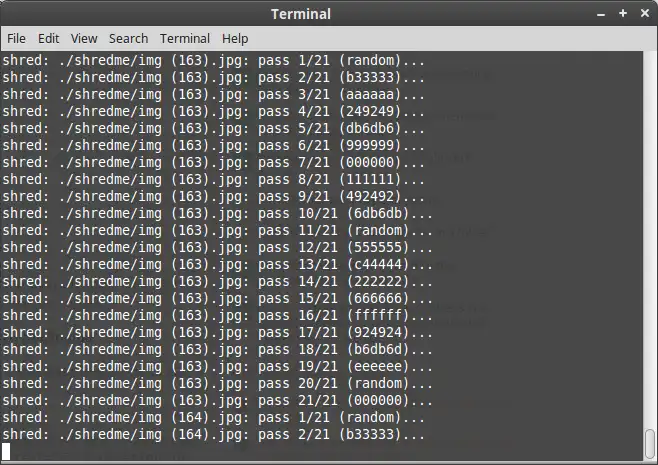
- Linuxer
- 相关问题
- 106 如何删除文件夹?
- 13 如何在终端中创建文件夹内的文件夹
- 6 如何访问隐藏文件夹?
- 10 如何使用tar创建共同的基础文件夹,以及如何重命名文件夹?
- 11 如何合并文件夹和子文件夹?
shred命令的作用,那就是你的答案。 - psusishred还是secure-delete? - Ashushred并不像你想的那样有效,因为现代文件系统和硬件不会在原地覆盖数据,而是通过日志记录更改或将其移动以进行磨损平衡。相关链接:https://unix.stackexchange.com/questions/27027/how-do-i-recursively-shred-an-entire-directory-tree - Mike Ounsworth